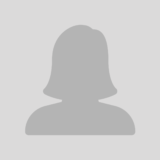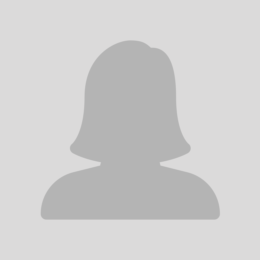Onderzoek op TikTok
In deze factcheck onderzochten we een video die werd verspreid met de suggestie dat op de beelden te zien was dat de oorlog in Oekraïne in scène wordt gezet. Dit klopte niet. Het waren filmopnames voor een documentaire over de gebeurtenissen in Irpin, Boetsja en Hostomel. We kwamen daar onder andere achter door de comments van de originele TikTok-video te onderzoeken. Hoe je dat zelf doet, leggen we uit aan de hand van de factcheck over de Oekraïense video.
In de video was een TikTok-watermerk te zien met de @-handle @yarikfors. De zoektocht begon dus op de TikTok-profielpagina van @yarikfors. Tussen de video’s stond onder andere de video uit de tweet. Niet alleen was de video al meer dan een miljoen keer bekeken, er werden ook meer dan 2400 comments geplaatst.
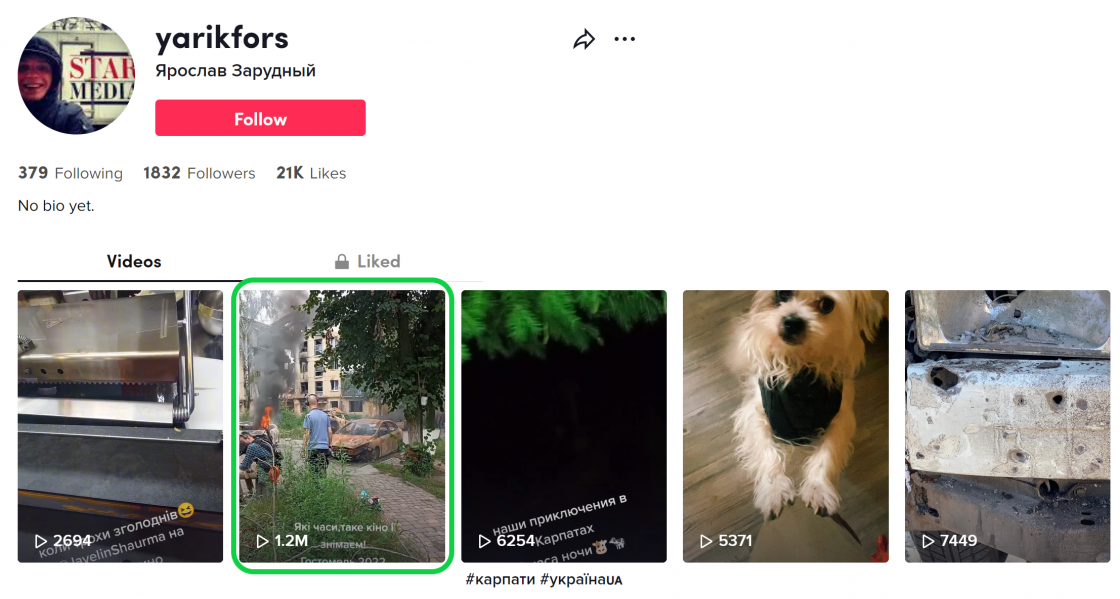
Voor deze check hebben we onder andere naar de comments gekeken om te zien of daarin informatie over de video te vinden was. Alle comments handmatig langsgaan is in dit geval een behoorlijk karwei. Gelukkig heeft een ontwikkelaar deze TikTok-comment scraper gemaakt, die het proces flink vereenvoudigt (let wel, gebruik dergelijke scripts en software op eigen risico). Het ZIP-bestand met daarin de scraper kan hier worden gedownload. Als je de volgende stappen volgt, kun je er duizenden comments mee verzamelen en doorzoeken.
1. Scrapen in een Chromium browser
De ontwikkelaar raadt aan om de scraper te gebruiken in een browser die op Chromium draait. Dit zijn bijvoorbeeld Google Chrome, Brave of Chromium. In andere browsers werkt de scraper niet even goed of zelfs helemaal niet. Wij gebruikten Google Chrome. Daarnaast is het handig om ingelogd te zijn op je TikTok-account om zo min mogelijk tegen belemmeringen aan te lopen terwijl de scraper zijn werk doet. Om nog zekerder te zijn van optimale resultaten, kan het een goed idee zijn om eventuele extensies in je browser uit te zetten, of de scraper in een schoon incognito scherm te draaien.
2. De TikTok-video op de juiste manier openen
Om de scraper te laten werken, moeten we de video op een bepaalde manier openen. Er zijn twee verschillende weergaves in je browser van de video en maar bij eentje daarvan werkt de scraper. Als we bijvoorbeeld de link van de video direct openen in onze browser kan de scraper de comments niet goed uitlezen.
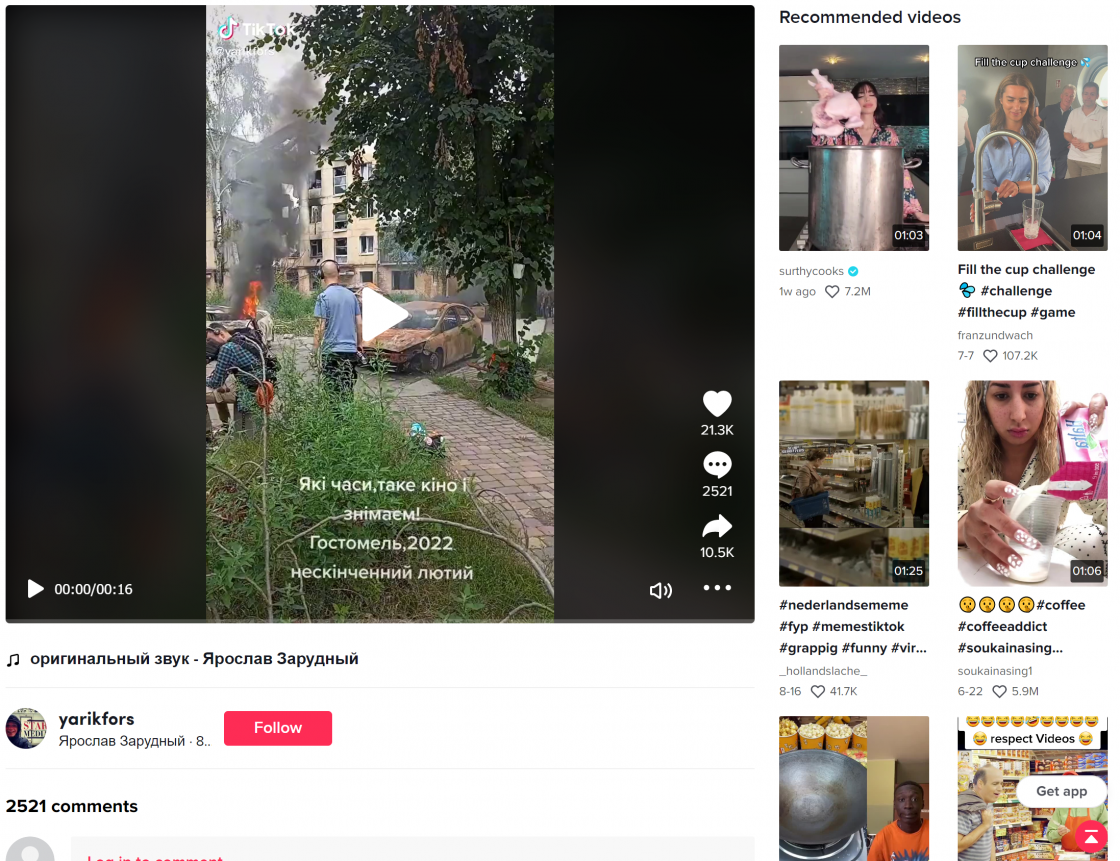
De comments worden onder de video weergegeven. In deze weergave kan de scraper de comments niet analyseren. We moeten de video direct vanaf de TikTok-profielpagina openen. In dit geval betekent dat dat we naar de profielpagina van @yarikfors gaan en op de video in kwestie klikken. Nu zien we de comments rechts naast de video.
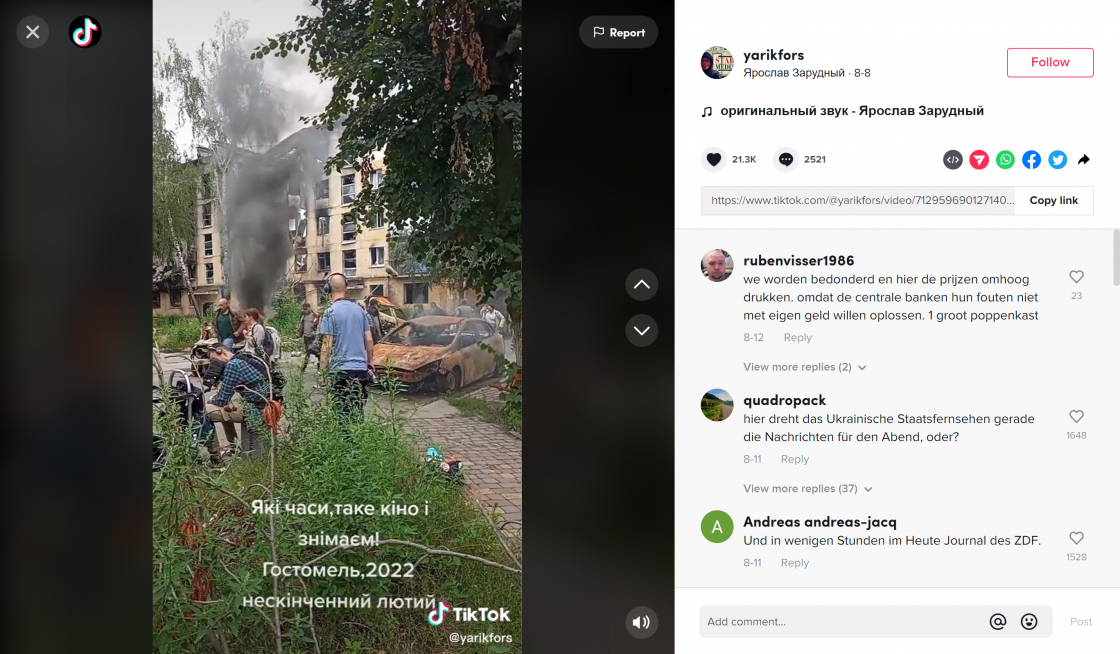
3. De console in Chromium openen
In deze weergave van de video kan de scraper de comments uitlezen. Nu moeten we de console van Chrome openen. In dit geval kan dat door op F12 te drukken. Dit opent het developer tools scherm. Dat opent standaard op het elements scherm. Boven in het developer tools scherm zien we een tabblad met de naam console. Daar klikken we op.
4. De scraper in de console plakken
De scraper werkt door een script in de console van je browser te draaien. Als we het ZIP-bestandje uitpakken, zit daar onder andere een CMD-bestand in dat “Copy JavaScript for Developer Console” heet. Als we dit openen, wordt het script naar het klembord gekopieerd. Hierdoor kunnen we het script in de console van Chrome plakken.
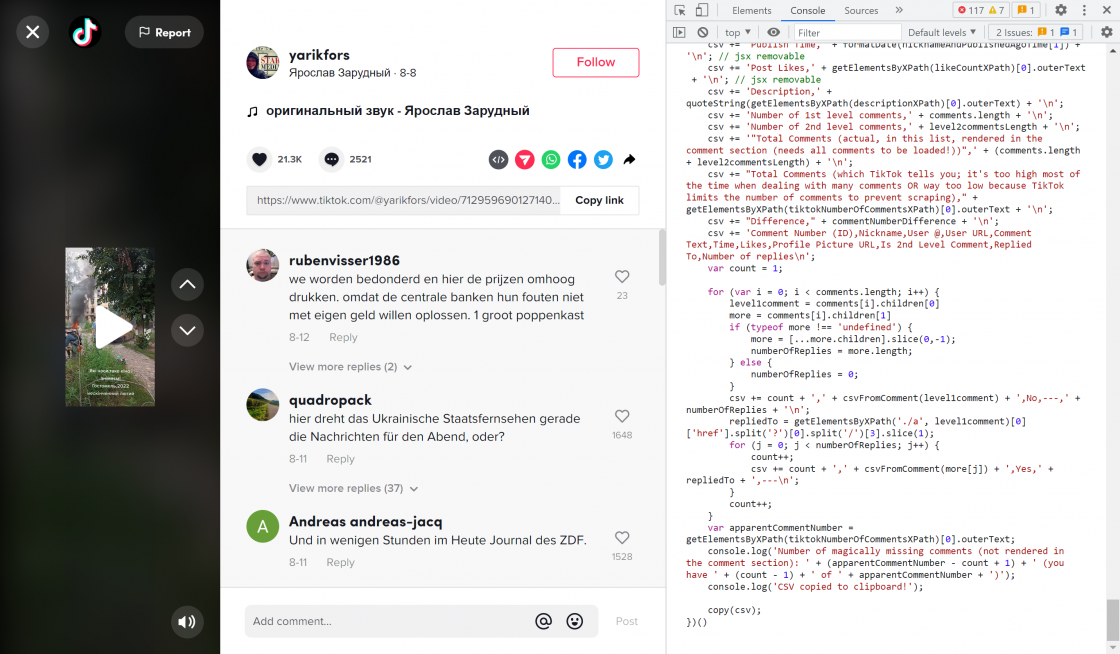
5. De scraper zijn werk laten doen
Nu is het simpelweg een kwestie van op enter drukken en de scraper zijn gang laten gaan. Wat de scraper doet, is door alle comments scrollen (om er in de volgende stap een geordende uitrol van te maken). In een tweede ronde worden alle replies op die comments opengeklapt en ingeladen. De scraper is klaar als het onderstaande bericht in de console verschijnt. De scraper is niet feilloos en TikTok lijkt ook niet altijd het volledige aantal comments weer te geven. De scraper meldt hoeveel comments niet werden gevonden.

De comments in een XLSX-bestand zetten
Van de resultaten kunnen we vervolgens een XLSX-bestand maken, waarin we de comments nader kunnen onderzoeken. Dit doen we door het CMD-bestandje met de naam “Extract Comments from Clipboard” te openen. In Excel ziet de uitdraai er als volgt uit. De scraper geeft bovenaan een aantal gegevens over de originele post weer. Daaronder is de lijst van comments te zien met informatie over de accounts die de comments postten, wanneer ze dat hebben gedaan, hoeveel likes ze kregen en meer.
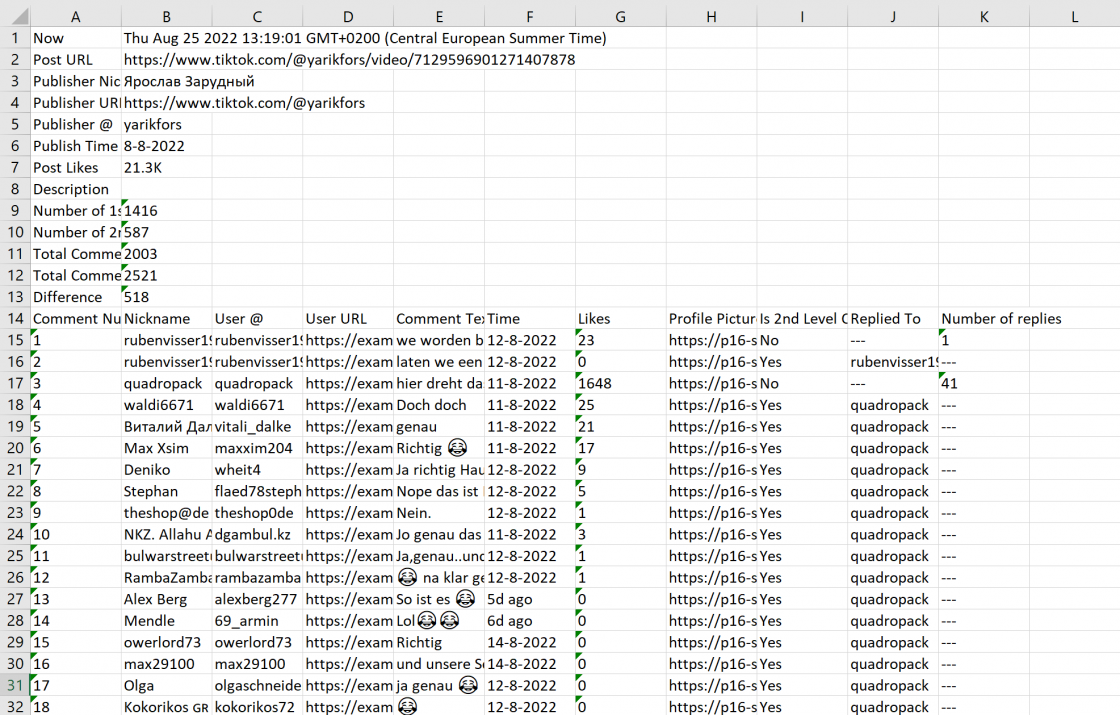
De comments filteren
In dit geval zien we in de C-kolom de @-handles staan, ofwel de unieke adressen van de TikTok-accounts die de comments posten. In Excel kunnen we die C-kolom vervolgens filteren op @-handles. In dit geval is het de moeite waard om te zien of de originele poster, @yarikfors, zelf comments heeft achtergelaten op zijn video om tussen alle discussie over wat er te zien zou zijn wat meer toelichting te bieden. Dit blijkt inderdaad het geval te zijn als we “yarikfors” invullen als filter voor kolom C.
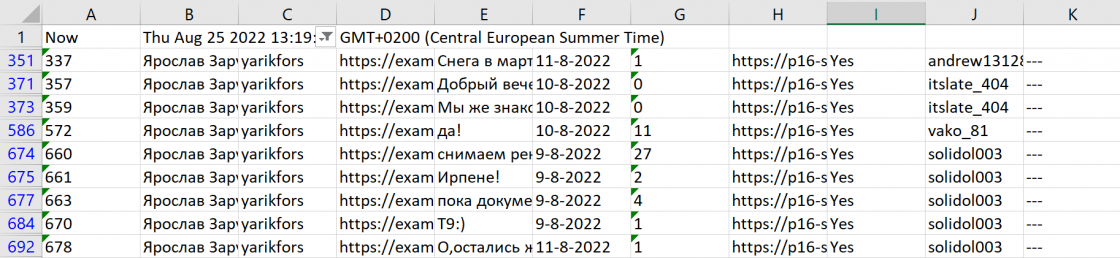
8. Comments in het XLSX-bestand analyseren
In het bestand zijn negen comments van @yarikfors te vinden. Dat is een te overzien aantal en we zouden de comments ook direct met de ctrl+f functie in onze browser kunnen zoeken (daarvoor moeten we nog wel de schermnaam van @yarikfors achterhalen, aangezien de schermnamen worden weergegeven in de comments in plaats van de @-handles. In stap 10 staat hoe dit moet). In een ander geval kan het zijn dat iemand tientallen zo niet honderden comments achterlaat. Dit kan handmatig zoeken met de ctrl+f zoekfunctie tijdrovend maken. Met het oog op toekomstige meer omvangrijke onderzoeken leggen we hier uit hoe je met de info uit het XLSX-bestand aan de slag kan gaan.
In dit geval valt op dat alle comments van @yarikfors reacties zijn op de comments van andere TikTok-gebruikers. In kolom J is te zien aan welke TikTok-gebruikers die antwoorden zijn gericht. De meeste comments van @yarikfors zijn gericht aan @solidol003. Voor verdere contextualisering van de comments van @yarikfors is nog een laatste stap nodig. Hoewel de scraper de comments doorzoekbaar heeft gemaakt, met name door zowel comments als de reacties op de comments te analyseren, zien we in de resultaten in het XLSX-bestand niet op welke comments de reacties zijn geplaatst. Hoe de conversatie is verlopen wordt dus niet meteen duidelijk uit het XLSX-bestand.
9. Bepalen welke gebruiker terug te zoeken op de TikTok-pagina
Als we de webpagina met de video waar de scraper doorheen is gegaan nog open hebben staan, kunnen we meteen aan de slag. Alle comments zijn door de scraper ingeladen. Mocht je de pagina hebben gesloten, dan kan je de scraper nog een keer laten draaien of alle comments handmatig inladen door naar het einde van de pagina te scrollen.
Zodra we dat gedaan hebben kunnen we met de zoekfunctie in onze browser (ctrl+f op Windows, command+f op MacOS) op zoek gaan naar de comments van @yarikfors zelf, of de comments waarop @yarikfors heeft gereageerd. Dit kan afhangen van de hoeveelheid comments. In dit geval zijn er negen comments van @yarikfors om terug te zoeken. Dat is snel gedaan. In een ander geval had @yarikfors op tientallen verschillende comments kunnen reageren. In dat geval kan het effectiever zijn om naar de gebruiker op wie @yarikfors heeft gereageerd te zoeken, bijvoorbeeld als we in het XLSX-bestand zien dat er een langere conversatie met een bepaalde gebruiker is, zoals in dit geval met @solidol003.
10. Schermnamen achterhalen
In dit geval gaan we op zoek naar de conversatie met @solidol003. Dit doen we door naar de schermnaam te zoeken van de gebruikers in kolom J. Deze kunnen dus verschillen van de @-handle die verschijnt in de unieke URL van de profielpagina van TikTok-gebruikers. Zo is de schermnaam die bij de @-handle van @yarikfors hoort Ярослав Зарудный. Als we zouden zoeken op “yarikfors” komen er dus geen comments tevoorschijn, omdat TikTok comments van gebruikers weergeeft met hun schermnaam in plaats van hun @-handle.
Om achter de schermnaam te komen van de gebruikers uit kolom J, kunnen we twee dingen doen. We kunnen simpelweg “tiktok.com/@” als URL invoeren in onze browser, gevolgd door een naam uit kolom J. Dit brengt ons naar de TikTok-profielpagina van die gebruiker waar ook de schermnaam staat weergegeven. Een andere optie is kolom C filteren op de @-handle uit kolom J. In kolom B staat vervolgens de schermnaam van de @-handle uit kolom C.
11. Gesprekken terugzoeken
Laten we zoeken naar comments van @solidol003, aangezien @yarikfors daar de meeste interactie lijkt te hebben gehad. Als we op de profielpagina van deze gebruiker kijken door tiktok.com/@solidol003 in onze browser in te voeren, zien we dat de @-handle en de schermnaam (onder) overeenkomen. We kunnen met de zoekfunctie op de webpagina met de ingeladen comments dus zoeken naar “solidol003”. In andere gevallen kunnen deze dus verschillen.
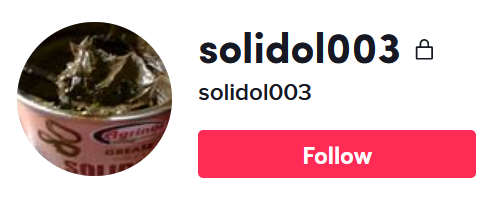
We komen een langere conversatie tegen waarin @solidol003 en @yarikfors meermaals op elkaar hebben gereageerd. In dit geval kunnen we de gehele uitwisseling kopiëren en in een vertaalmachine plakken om een idee te krijgen van waar ze het over hebben.
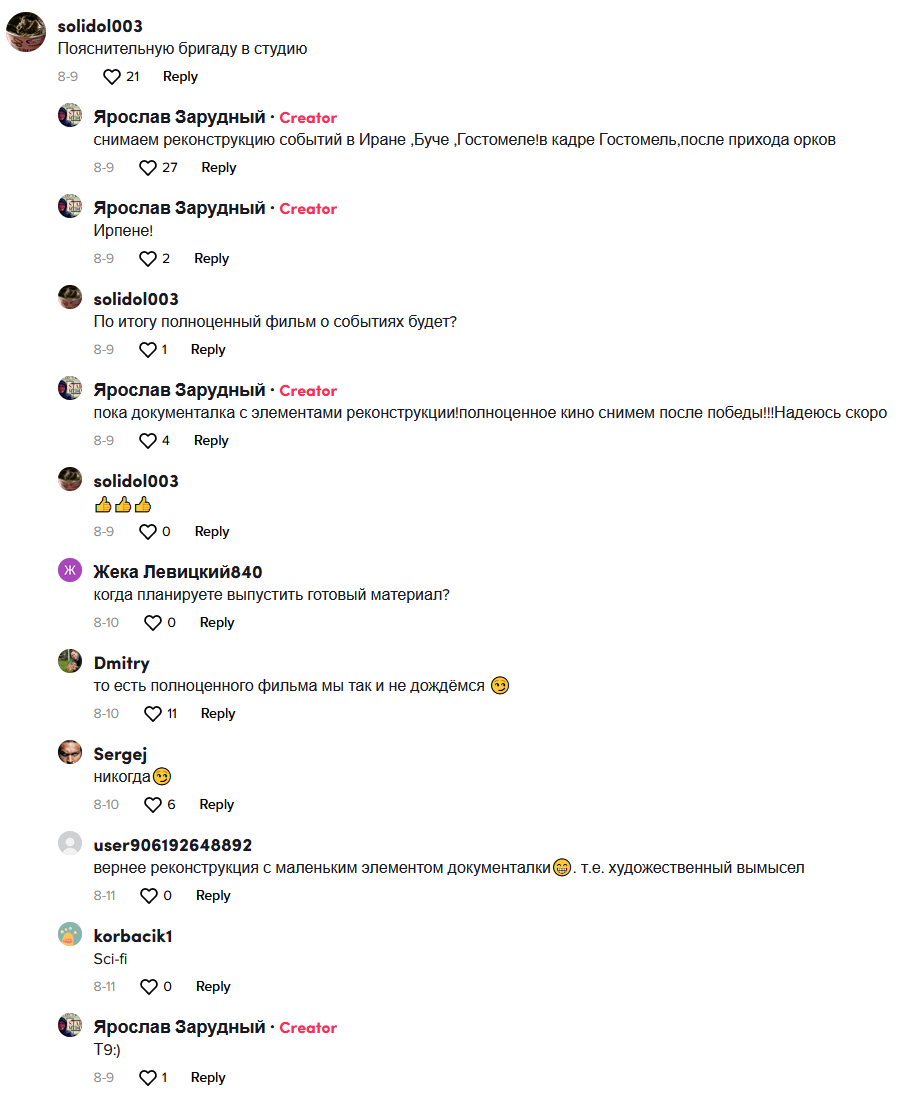
Uit de comments van @yarikfors blijkt dat het hier om filmopnames voor een reconstructie van de gebeurtenissen in Irpin, Boetsja en Hostomel gaat. Er wordt gewerkt aan een documentaire en mogelijk een volledige (speel)film zodra het mogelijk is om iets dergelijks te produceren.
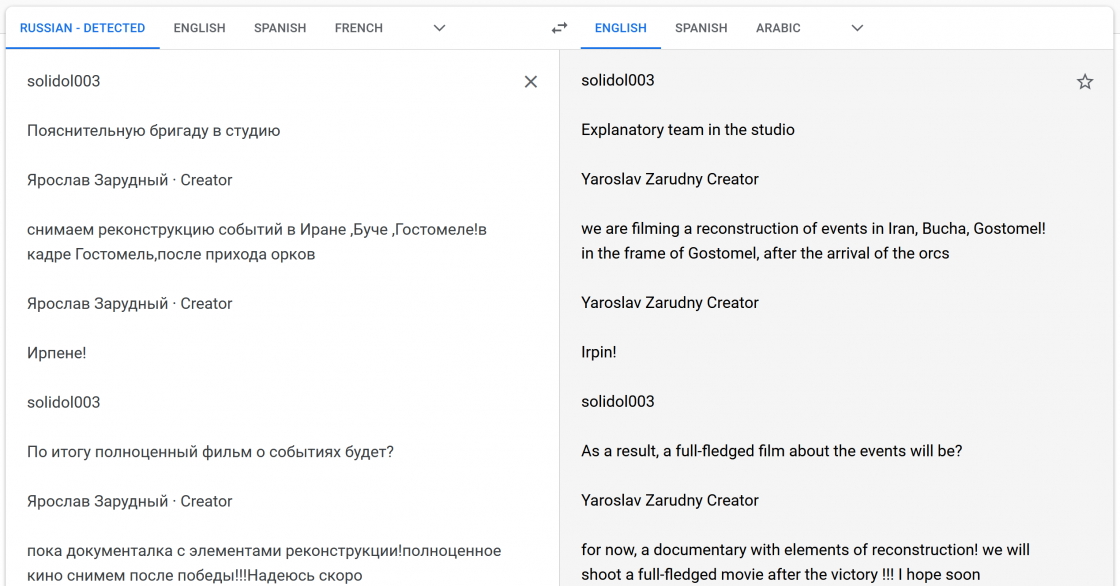
Conclusie
Voor de factcheck over deze video bleken de comments een aanknopingspunt te zijn wat ons verder bracht in het achterhalen van wat er nou precies te zien was in de TikTok-video. In het geval van een TikTok-video met minder comments is even snel handmatig kijken wat er wordt gezegd goed te doen. Met honderden of duizenden comments wordt dat te veel werk. Hopelijk biedt deze explainer uitkomst als het aankomt op het onderzoeken van TikTok-video’s en comments.